کلید ورود به پنجره دهم
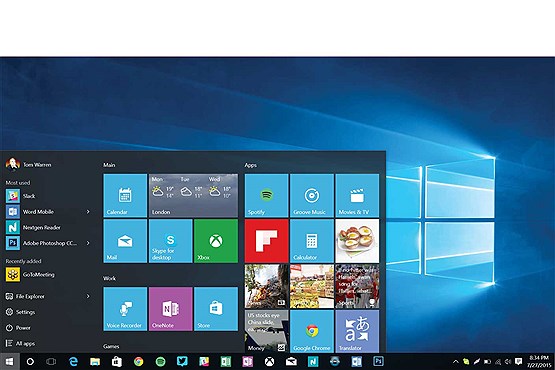
دلایل کافی مانند سهولت استفاده از آن موجب شده نسخههای مختلف این سیستمعامل میانسال مایکروسافت این چنین بین کاربران با هر گروه سنی، محبوب و متداول شود.
این شرکت بهروزرسانی ویندوز 10 را برای همه کاربران، حتی آنهایی که نسخههای قبلی را غیرقانونی نصب کردهاند، رایگان کرده است.
شما میتوانید بهطور خودکار ویندوز سیستم خود را به ویندوز 10 ارتقا دهید یا اگر هنوز این بهروزرسانی در اختیار شما قرار نگرفته است، میتوانید فایل ISO نسخه نهایی ویندوز 10 را دریافت کنید.
نقطه آغاز تا پایان
قبل از هر چیز باید دیویدی یا فلش یواسبی برای ساخت فایل نصبی داشته باشید؛ هرچند باید گفت یواسبی به دلیل ارائه سرعت بیشتر خواندن و نوشتن داده امتیازات بیشتری در اختیار کاربران قرار میدهد.
ضمن اینکه ممکن است رایانه شما فاقد درایو دیویدی باشد و فقط درایو یواسبی داشته باشید، در هر صورت تصمیم با شماست.
ابتدا مطمئن شوید دیویدی یا یواسبی که برای رسانه قابل بوت ویندوز 10 خود انتخاب کردهاید، در صورتیکه قابل نوشتن یا rewritable است، داده مهمی روی آن نباشد چون در این مراحل، درایو کاملا فرمت میشود و تمام اطلاعاتی که روی آن دارید پاک خواهد شد.
همچنین اطمینان حاصل کنید که ظرفیت درایو حداقل چهار گیگابایت باشد؛ چون برای ساخت فایل نصبی به سه گیگابایت فضای خالی نیاز دارید. با فراهم کردن این مقدمهها مراحل ذیل را بگذرانید تا درایو قابل بوت ویندوز10 داشته باشید.
1ـ با کمی صبر و حوصله به دلیل کندی اینترنت، ابزار ایجاد رسانه ویندوز 10 را دانلود کنید. برای آگاهی از اینکه کدام یک از نسخههای 32 یا 64 بیتی ویندوز مناسب سیستم شماست.
باید به منوی استارت سیستم خود مراجعه کنید و عبارت Control Panel را تایپ کرده سپس System and Security را انتخاب کنید. بعد از آن هم در زیر System در System Type نوع نسخه دستگاه خود را پیدا کنید.
2ـ بعد از نصب ابزار ایجاد رسانه، اپلیکیشن ارائه میشود. وقتی از شما پرسیده شد چه کاری میخواهید انجام دهید؟ عبارت Create installation media for another PC را انتخاب و روی دکمه Next کلیک کنید.
3ـ در مرحله بعدی، در پنجرهای که باز میشود زبان و معماری (Architecture) مورد نظر خود را انتخاب کنید.
به یاد داشته باشید در قسمت معماری باید هرکدام از نسخههای 32 یا 64 بیتی را که مناسب رایانهتان است انتخاب کنید. همچنین نسخهای را که برای ویندوز خود میخواهید انتخاب کرده و بعد Next را بزنید.
4ـ اگر در حال حاضر یکی از ویندوزهای7 استارتر، 7 هوم بیسیک، 7 هوم پرمیوم، 8، 1/8 یا 1/8 با بینگ یا 10 هوم را روی سیستم خود نصب دارید، Windows 10 Home را به عنوان Edition انتخاب کنید.
اما اگر ویندوز 7 پروفشنال، 7 آلتیمیت، 8 پرو، 8.1 پرو، 8 پروفشنال، 8.1 پروفشنال با مدیا سنتر یا 10 پرو روی دستگاهتان اجرا میشود، Windows 10 Pro نسخه مناسب سیستم شماست.
5ـ همچنین در صورتیکه در حال حاضر Windows 8 Single Language Windows 8.1 Single Language یا Windows 8 Single Language با بینگ روی سیستمتان اجرا میشود،
پس به عنوان Edition عبارت Home Single Windows 10 Language را انتخاب کنید.
6ـ اگر حافظه یواسبی ویندوز 10 قابل بوت را ایجاد کردهاید، درایو USB flash را انتخاب و بعد روی Next کلیک کنید تا وارد مراحل بعدی شوید.
باز هم یادآوری کنیم هر چه داده روی درایوی که انتخاب کردهاید دارید، پاک خواهد شد، پس فراموش نکنید از دادههای مهمتان بکآپ بگیرید.
7ـ اما اگر میخواهید دیویدی یا یواسبی ویندوز 10 قابل بوتی را ایجاد کنید، باید ISO file را انتخاب کنید.
برای این انتخاب، ابتدا اطمینان پیدا کنید فایل ISO نسخه ویندوز 10 را که در مرحله سوم انتخاب کردهاید، در دسترس داشته باشید.
بهطور کل فایلهای ISO تصاویر فایلهای نصب هستند، ضمن اینکه فایلهای ISO ویندوز 10 در سایت مایکروسافت قابل دسترس هستند.
همین که کار ایجاد ابزار bootable ویندوز 10 به پایان رسید، باید درایو دیویدی یا حافظه یواسبی قابل بوت ویندوز 10 را با توجه به گزینهای که انتخاب کردهاید، داشته باشید.
اگر هم با هرکدام از مراحلی که ذکر شد مشکل داشتید، میتوانید از ابزار دیویدی یا یواسبی ویندوزی که برای ویندوز 7 طراحی شده، استفاده کنید.
آزاده ارشدی - کلیک
منبع: gadgets.ndtv
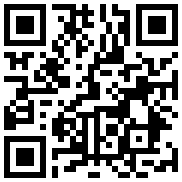
تازه ها


در یادداشتی اختصاصی برای جام جم آنلاین مطرح شد
جنبش مردمی سوریه

در یادداشتی اختصاصی برای جام جم آنلاین مطرح شد
زمان دیپلماسی برای حمایت از مقاومت

عضو دفتر حفظ و نشر آثار رهبر انقلاب در گفتگو با جام جم آنلاین مطرح کرد
نقش ویژه اهالی اندیشه، رسانه و هنر در مقابله با تهدیدات نرم

تینا چهارسوقی امین در گفتوگو با جام جم آنلاین:
چه زمانی باید نگران ادبیات نسل Z باشیم؟ / آشنایی با تفاوتهای زبانی نسل Z و نسل Y


سهراب بختیاریزاده در گفتوگو با جامجم:
تیم ملی را تخریب نکنید

سفیر کشورمان در روسیه در گفتوگو با روزنامه «جامجم» اهمیت سفر وزیر خارجه را تشریح کرد















